Windows10でのブルースクリーンの死亡エラーを修正
公開: 2019-04-25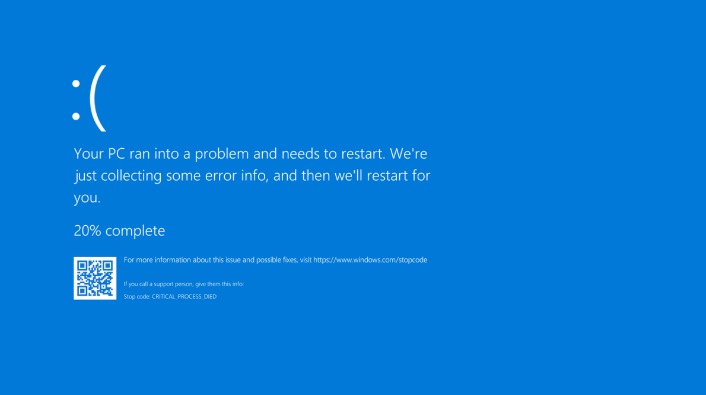
コンピュータでの作業中にこの種のブルースクリーンに遭遇したことがありますか? この画面は、ブルースクリーンオブデス(BSOD)またはSTOPエラーと呼ばれます。 このエラーメッセージは、何らかの理由でオペレーティングシステムがクラッシュした場合、またはカーネルに問題が発生した場合に表示されます。通常の動作状態に戻すには、Windowsを完全にシャットダウンして再起動する必要があります。 BSODは通常、デバイスのハードウェア関連の問題が原因で発生します。 また、マルウェア、一部の破損したファイル、またはカーネルレベルのプログラムで問題が発生した場合にも発生する可能性があります。
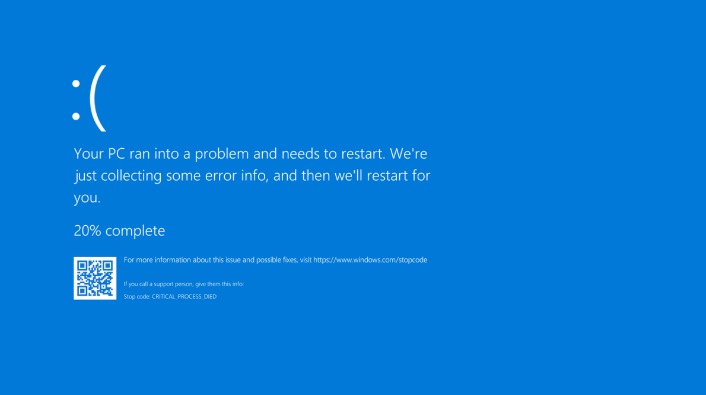
画面下部の停止コードには、ブルースクリーンオブデス(BSOD)エラーの原因に関する情報が含まれています。 このコードはSTOPエラーを修正するために重要であり、注意する必要があります。 ただし、一部のシステムでは、ブルースクリーンが点滅するだけで、コードを書き留める前にシステムが再起動します。 STOPエラー画面を保持するには、システム障害時またはSTOPエラーが発生したときの自動再起動を無効にする必要があります。
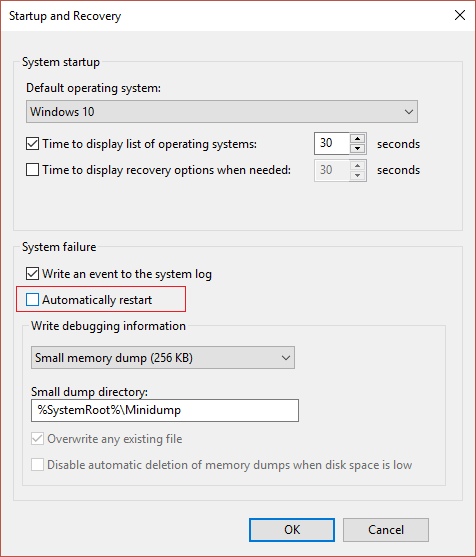
ブルースクリーンが表示されたら、CRITICAL_PROCESS_DIED、SYSTEM_THREAD_EXCEPTION_NOT_HANDLEDなどの停止コードを書き留めます。16進コードを受け取った場合は、MicrosoftのWebサイトを使用して同等の名前を見つけることができます。 これにより、修正が必要なBSODの正確な理由がわかります。 ただし、BSODの正確なコードや理由がわからない場合、または停止コードのトラブルシューティング方法が見つからない場合は、Windows10のブルースクリーンエラーを修正するための所定の手順に従ってください。
コンテンツ
- Windows10のブルースクリーンオブデスエラーを修正
- システムをスキャンしてウイルスを検出します
- BSODが発生したとき、あなたは何をしていましたか?
- システムの復元を使用する
- 障害のあるWindowsUpdateを削除する
- 再度アップグレードファイルをダウンロードする
- 十分な空き容量があるかどうかを確認します
- セーフモードを使用する
- Windows、ファームウェア、およびBIOSを最新の状態に保ちます
- ハードウェアを確認してください
- RAM、ハードディスク、デバイスドライバーをテストします
- ソフトウェアの原因となる問題を修正する
- Windows10トラブルシューティングを使用する
- 修復インストールWindows10
- Windows10をリセットする
Windows10のブルースクリーンオブデスエラーを修正
何か問題が発生した場合に備えて、必ず復元ポイントを作成してください。 ブルースクリーンオブデスエラー(BSOD)が原因でPCにアクセスできない場合は、必ずPCをセーフモードで起動してから、以下のガイドに従ってください。
システムをスキャンしてウイルスを検出します
これは、死のエラーのブルースクリーンを修正するために実行する必要がある最も重要なステップです。 BSODに直面している場合、考えられる理由の1つはウイルスである可能性があります。 ウイルスやマルウェアはデータを破壊し、このエラーを引き起こす可能性があります。 優れたウイルス対策ソフトウェアを使用して、システムでウイルスとマルウェアのフルスキャンを実行します。 他のウイルス対策ソフトウェアを使用していない場合は、この目的でWindowsDefenderを使用することもできます。 また、アンチウイルスが特定の種類のマルウェアに対して非効率的である場合もあるため、その場合は、Malwarebytes Anti-malwareを実行して、システムからマルウェアを完全に削除することをお勧めします。
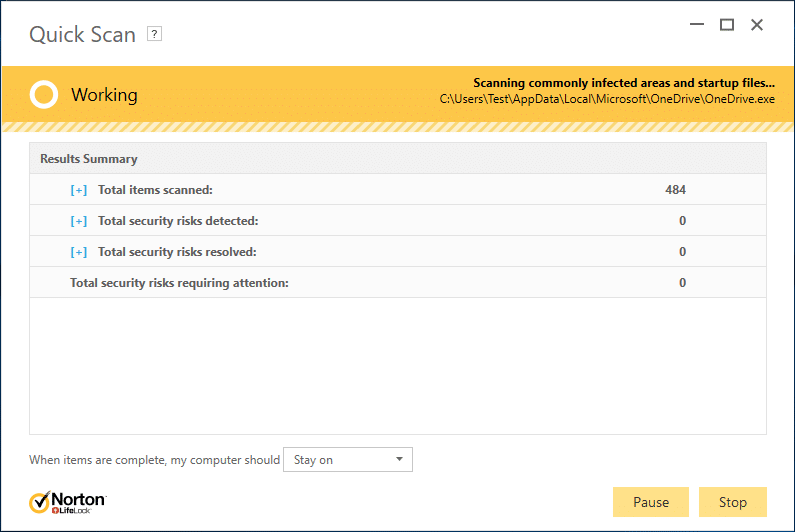
BSODが発生したとき、あなたは何をしていましたか?
これは、エラーを解決するために必要な最も重要なことです。 BSODが表示されたときに何をしていたとしても、STOPエラーの原因である可能性があります。 新しいプログラムを起動したとすると、このプログラムがBSODを引き起こした可能性があります。 または、Windows Updateをインストールしたばかりの場合は、精度が低く、破損している可能性があるため、BSODが発生します。 行った変更を元に戻し、ブルースクリーンオブデスエラー(BSOD)が再度発生するかどうかを確認します。 次のいくつかの手順は、必要な変更を元に戻すのに役立ちます。
システムの復元を使用する
BSODが最近インストールされたソフトウェアまたはドライバーによって引き起こされた場合は、システムの復元を使用して、システムに加えられた変更を元に戻すことができます。 システムの復元に移動するには、
1. Windows Searchに「control」と入力し、検索結果から「コントロールパネル」ショートカットをクリックします。
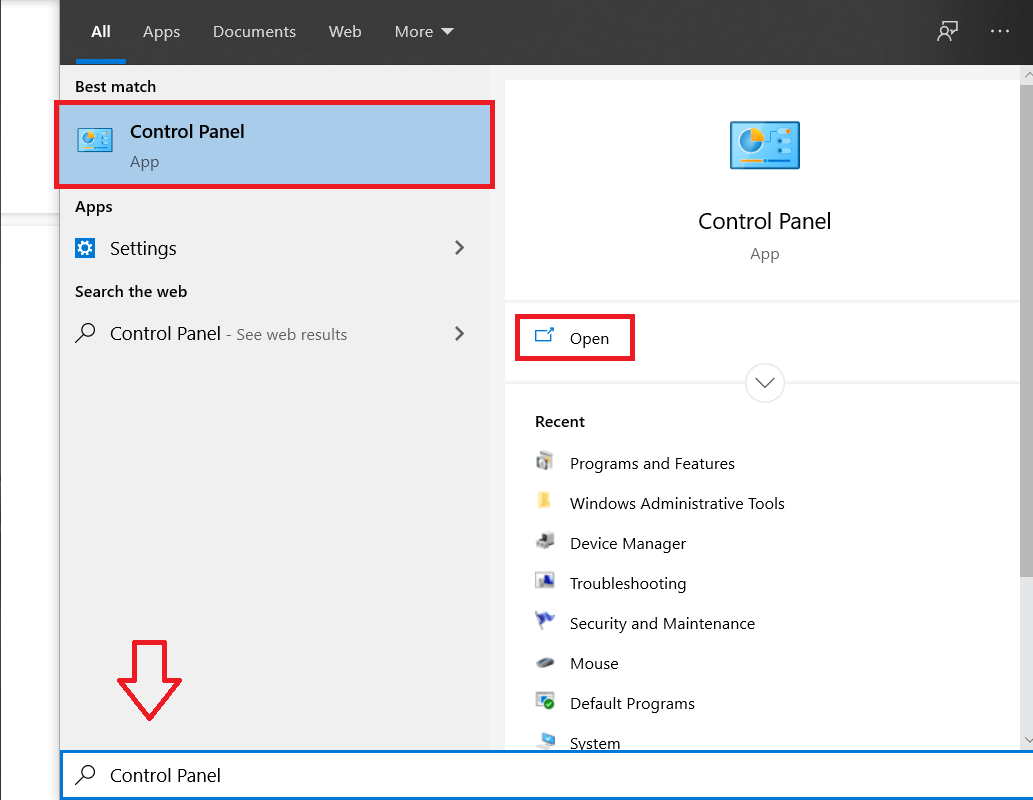
2.「表示方法」モードを「小さいアイコン」に切り替えます。
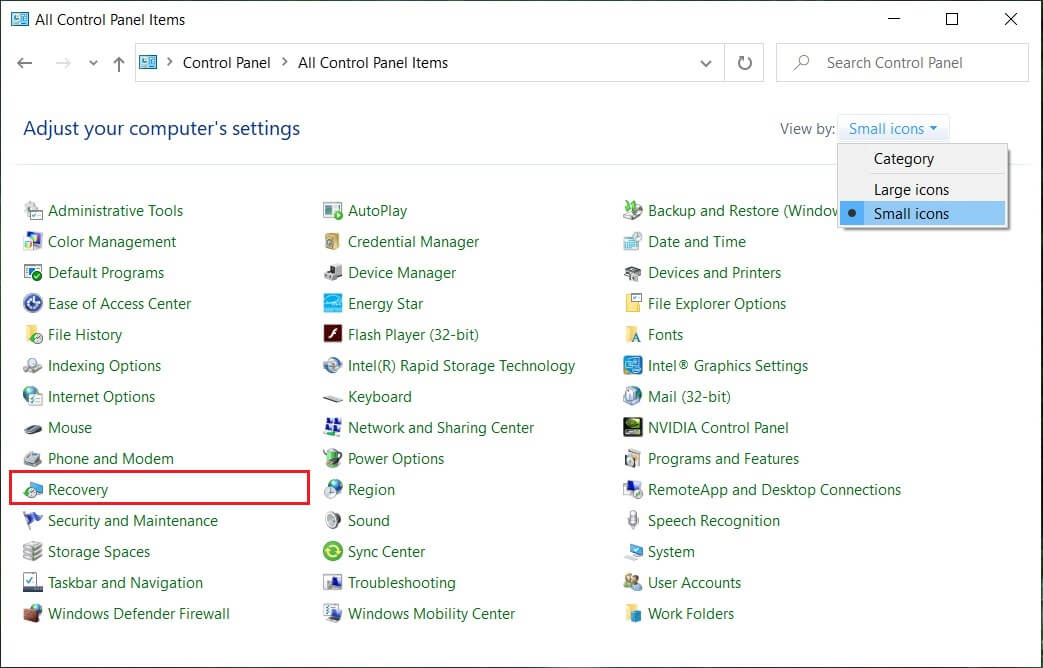
3. [リカバリ]をクリックします。
4. [システムの復元を開く]をクリックして、最近のシステム変更を元に戻します。 必要なすべての手順に従ってください。
![最近のシステム変更を元に戻すには、[システムの復元を開く]をクリックします](/uploads/article/486/5NsFVnfFbDkoLs5A.jpg)
5.次に、[システムファイルと設定の復元]ウィンドウで[次へ]をクリックします。
![次に、[システムファイルと設定の復元]ウィンドウで[次へ]をクリックします](/uploads/article/486/FEOk3TtZt0qQ4m6O.png)
6.復元ポイントを選択し、BSODの問題が発生する前に、この復元ポイントが作成されていることを確認します。
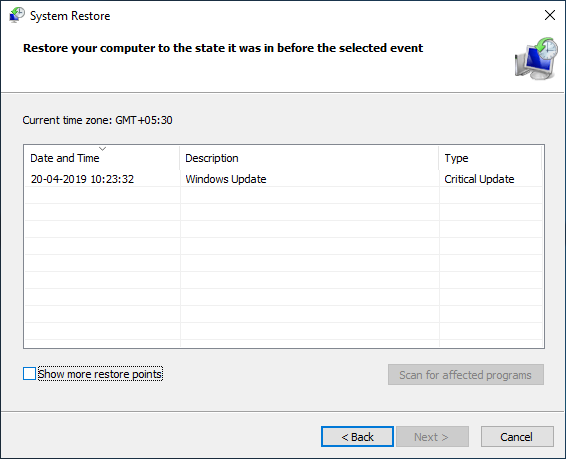
7.古い復元ポイントが見つからない場合は、[その他の復元ポイントを表示する]にチェックマークを付けてから、復元ポイントを選択します。
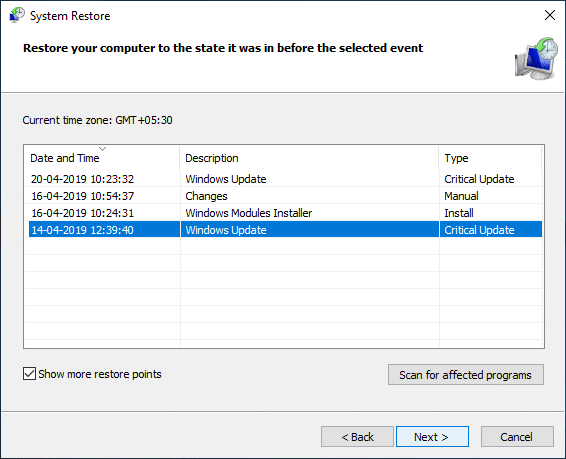
8. [次へ]をクリックして、構成したすべての設定を確認します。
9.最後に、[完了]をクリックして復元プロセスを開始します。
![構成したすべての設定を確認し、[完了]、[完了]の順にクリックします。 Windows10でのブルースクリーンの死亡エラーを修正](/uploads/article/486/ushweJY75y5XfaQb.png)
障害のあるWindowsUpdateを削除する
インストールしたWindowsUpdateに障害が発生したり、インストール中に破損したりする場合があります。 これにより、BSODが発生する可能性があります。 これが理由である場合、このWindows Updateをアンインストールすると、ブルースクリーンオブデス(BSOD)の問題を解決できます。 最近のWindowsUpdateをアンインストールするには、
1.Windowsキー+ Iを押して[設定]を開き、[更新とセキュリティ]アイコンをクリックします。
![Windowsキー+ Iを押して[設定]を開き、[更新とセキュリティ]アイコンをクリックします](/uploads/article/486/GoWIoSw0j9ic1L4O.png)
2.左側のウィンドウから、[ WindowsUpdate ]を選択します。
3. [更新の確認]ボタンで、[更新履歴の表示]をクリックします。
![右側のパネルを下にスクロールして、[更新履歴の表示]をクリックします](/uploads/article/486/2RTUY6U3kmo9Mu7D.png)
4.次の画面で[更新のアンインストール]をクリックします。
![更新履歴の表示の下にある[更新のアンインストール]をクリックします](/uploads/article/486/oMAyUqO6PbxT5TsV.png)
5.最後に、最近インストールされた更新のリストから、最新の更新を右クリックして、 [アンインストール]を選択します。
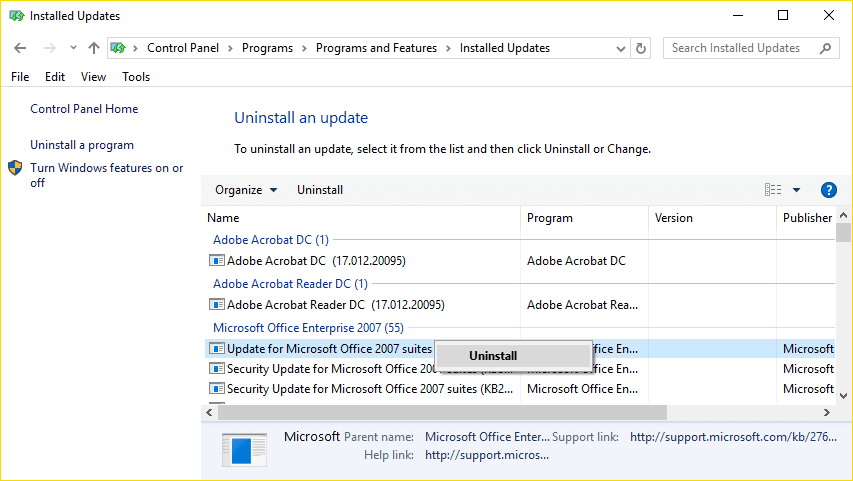
6. PCを再起動して、変更を保存します。
ドライバー関連の問題については、Windowsのデバイスマネージャーの「ロールバックドライバー」機能を使用できます。 ハードウェアデバイスの現在のドライバーをアンインストールし、以前にインストールしたドライバーをインストールします。 この例では、グラフィックスドライバーをロールバックしますが、この場合、最近インストールされたドライバーを特定する必要があります。その後、デバイスマネージャーでその特定のデバイスについて以下のガイドに従う必要があります。
1.Windowsキー+ Rを押してから、 devmgmt.mscと入力し、Enterキーを押してデバイスマネージャーを開きます。
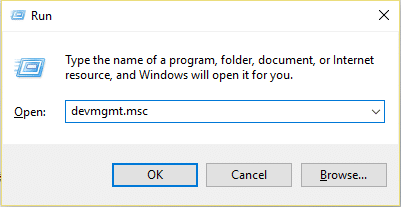
2. [ディスプレイアダプタ]を展開し、グラフィックカードを右クリックして、[プロパティ]を選択します。
![Intel(R)HD Graphics 4000を右クリックし、[プロパティ]を選択します](/uploads/article/486/dCbRflePVhZ5ohRs.png)
3. [ドライバー]タブに切り替えて、[ドライバーのロールバック]をクリックします。
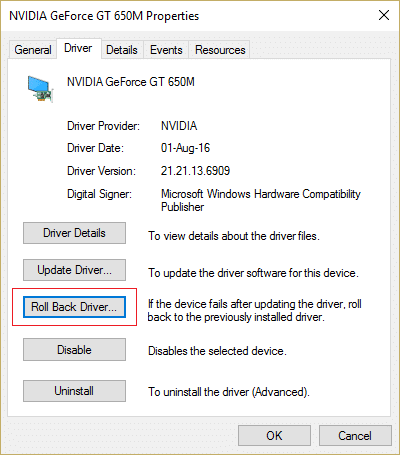
4.警告メッセージが表示されたら、[はい]をクリックして続行します。
5.グラフィックドライバがロールバックされたら、PCを再起動して変更を保存します。
再度アップグレードファイルをダウンロードする
ブルースクリーンのデスエラーが発生している場合は、Windowsのアップグレードファイルまたはセットアップファイルが破損している可能性があります。 いずれの場合も、アップグレードファイルを再度ダウンロードする必要がありますが、その前に、以前にダウンロードしたインストールファイルを削除する必要があります。 以前のファイルが削除されると、WindowsUpdateはセットアップファイルを再度ダウンロードします。
以前にダウンロードしたインストールファイルを削除するには、Windows10でディスククリーンアップを実行する必要があります。
1.Windowsキー+ Rを押してから、 cleanmgrまたはcleanmgr / lowdisk (すべてのオプションをデフォルトでチェックする場合)と入力し、Enterキーを押します。
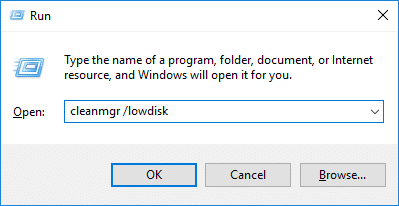
2. Windowsがインストールされているパーティション(通常はC:ドライブ)を選択し、[OK]をクリックします。
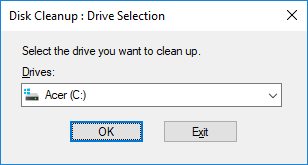

3.下部にある[システムファイルのクリーンアップ]ボタンをクリックします。
![[ディスククリーンアップ]ウィンドウの[システムファイルのクリーンアップ]ボタンをクリックします| Windows10でのブルースクリーンの死亡エラーを修正](/uploads/article/486/vqA4NiQ0QfPdTQTW.png)
4. UACのプロンプトが表示されたら、[はい]を選択し、Windows C:ドライブを再度選択して[ OK]をクリックします。
5.ここで、「一時的なWindowsインストールファイル」オプションにチェックマークを付けてください。
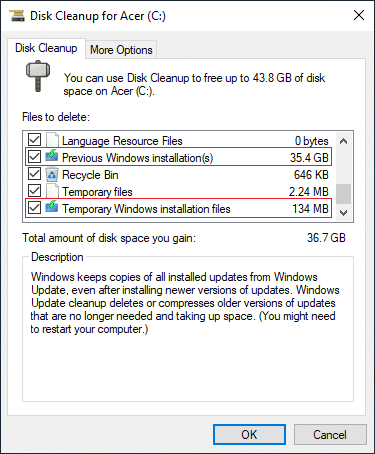
6. [ OK ]をクリックしてファイルを削除します。
すべてのWindows一時セットアップファイルを削除する場合は、拡張ディスククリーンアップの実行を試みることもできます。
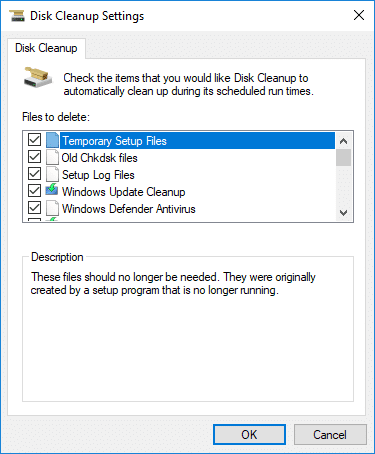
十分な空き容量があるかどうかを確認します
正しく機能するには、Windowsがインストールされているドライブに一定量の空き容量(少なくとも20 GB)が必要です。 十分なスペースがないと、データが破損し、ブルースクリーンオブデスエラーが発生する可能性があります。
また、Windows Update / Upgradeを正常にインストールするには、ハードディスクに少なくとも20GBの空き容量が必要です。 アップデートによってすべてのスペースが消費される可能性は低いですが、インストールを問題なく完了するために、システムドライブに少なくとも20GBのスペースを解放することをお勧めします。

セーフモードを使用する
Windowsをセーフモードで起動すると、必要なドライバーとサービスのみが読み込まれます。 セーフモードで起動したWindowsでBSODエラーが発生しない場合、問題はサードパーティのドライバまたはソフトウェアにあります。 Windows10でセーフモードで起動するには
1.Windowsキー+ Iを押して[設定]を開き、[更新とセキュリティ]をクリックします。
2.左側のペインから、[リカバリ]を選択します。
3. [高度な起動]セクションで、[今すぐ再起動]をクリックします。
![[リカバリ]を選択し、[高度なスタートアップ]の下の[今すぐ再起動]をクリックします](/uploads/article/486/QvhXUsdDYFT6fgap.jpg)
4. PCが再起動し、オプション画面の選択から「トラブルシューティング」を選択します。
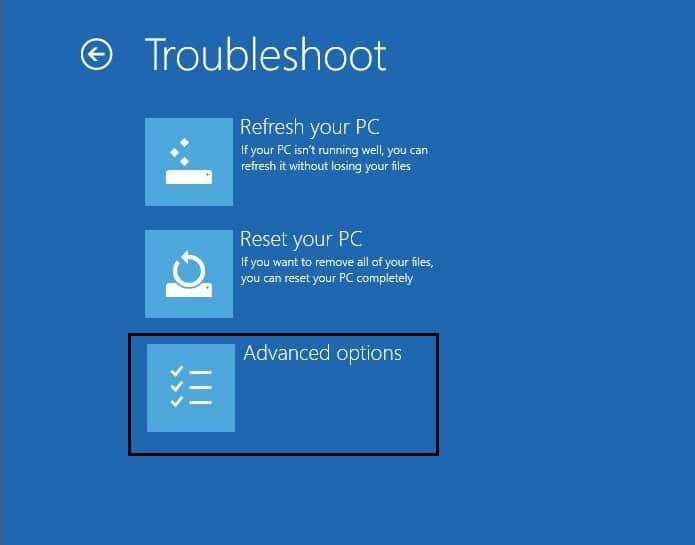
5.次に、 [詳細オプション]> [スタートアップ設定]に移動します。
![[詳細オプション]画面の[スタートアップ設定]アイコンをクリックします](/uploads/article/486/cIvS9ms0Lp6v7vdd.png)
6. [再起動]をクリックすると、システムが再起動します。
![[スタートアップ設定]ウィンドウから[再起動]ボタンをクリックします| Windows10でのブルースクリーンの死亡エラーを修正](/uploads/article/486/vZ9i1X3VoEDc8KqT.png)
7.ここで、[スタートアップ設定]ウィンドウから、ファンクションキーを選択して[セーフモードを有効にする]を選択すると、システムがセーフモードで起動します。
![[スタートアップ設定]ウィンドウから、セーフモードを有効にするためのファンクションキーを選択します](/uploads/article/486/okpTa7RbYWMSKvj7.png)
Windows、ファームウェア、およびBIOSを最新の状態に保ちます
- システムは、最新のWindowsサービスパック、セキュリティパッチなどの更新プログラムで更新する必要があります。 これらのアップデートとパックには、BSODの修正が含まれている場合があります。 これは、BSODが将来表示または再表示されないようにする場合にも、非常に重要な手順です。
- 確認する必要があるもう1つの重要な更新は、ドライバー用です。 BSODは、システムのハードウェアまたはドライバーの障害が原因である可能性が高いです。 ハードウェアのドライバーを更新および修復すると、STOPエラーの修正に役立ちます。
- さらに、BIOSが更新されていることを確認する必要があります。 古いBIOSは互換性の問題を引き起こす可能性があり、STOPエラーの原因となる可能性があります。 さらに、BIOSをカスタマイズした場合は、BIOSをデフォルトの状態にリセットしてみてください。 BIOSが正しく構成されていないため、このエラーが発生する可能性があります。
ハードウェアを確認してください
- ハードウェア接続が緩んでいると、ブルースクリーンオブデスエラーが発生する可能性もあります。 すべてのハードウェアコンポーネントが正しく接続されていることを確認する必要があります。 可能であれば、コンポーネントを取り外して取り付け直し、エラーが解決されたかどうかを確認します。
- さらに、エラーが続く場合は、特定のハードウェアコンポーネントがこのエラーの原因であるかどうかを判断してください。 最小限のハードウェアでシステムを起動してみてください。 今回エラーが表示されない場合は、取り外したハードウェアコンポーネントの1つに問題がある可能性があります。
- ハードウェアの診断テストを実行し、障害のあるハードウェアをすぐに交換します。

RAM、ハードディスク、デバイスドライバーをテストします
PCに問題がありますか、特にパフォーマンスの問題とブルースクリーンエラーが発生していますか? RAMがPCに問題を引き起こしている可能性があります。 ランダムアクセスメモリ(RAM)は、PCの重要なコンポーネントの1つです。 したがって、PCで問題が発生した場合は、Windowsのメモリ不良についてコンピュータのRAMをテストする必要があります。
不良セクタやディスクの故障など、ハードディスクに問題が発生した場合、CheckDiskは命の恩人になる可能性があります。 Windowsユーザーは、さまざまなエラー面をハードディスクに関連付けることができない場合がありますが、1つまたは他の原因がそれに関連しています。 したがって、問題を簡単に修正できるため、チェックディスクを実行することを常にお勧めします。
Driver Verifierは、デバイスドライバーのバグを検出するために特別に設計されたWindowsツールです。 これは、ブルースクリーンオブデス(BSOD)エラーの原因となったドライバーを見つけるために特に使用されます。 ドライバー検証ツールを使用することは、BSODクラッシュの原因を絞り込むための最良のアプローチです。
ソフトウェアの原因となる問題を修正する
最近インストールまたは更新されたプログラムがBSODの原因であると思われる場合は、再インストールしてみてください。 また、必ず最新のアップデートをインストールしてください。 すべての互換性条件とサポート情報を確認してください。 エラーが続く場合は、もう一度確認してください。 それでもエラーが発生する場合は、ソフトウェアを破棄して、そのプログラムの代わりに別のソフトウェアを使用してみてください。
1.Windowsキー+ Iを押して[設定]を開き、[アプリ]をクリックします。
![Windowsキー+ Iを押して[設定]を開き、[アプリ]をクリックします](/uploads/article/486/WKdse8mVtCEETroV.jpg)
2.左側のウィンドウから、[アプリと機能]を選択します。
3.アプリを選択し、[アンインストール]をクリックします。
![アプリを選択し、[アンインストール]をクリックします](/uploads/article/486/BrZCEJHUxnN3bW0C.jpg)
Windows10トラブルシューティングを使用する
Windows 10 Creatorsアップデート以降を使用している場合は、Windowsに組み込まれているトラブルシューティングを使用して、ブルースクリーンオブデスエラー(BSOD)を修正できます。
1.Windowsキー+ Iを押して[設定]を開き、[更新とセキュリティ]をクリックします。
2.左側のペインから、[トラブルシューティング]を選択します。
3. [他の問題の検索と修正]セクションまで下にスクロールします。
4. [ブルースクリーン]をクリックし、[トラブルシューティングの実行]をクリックします。
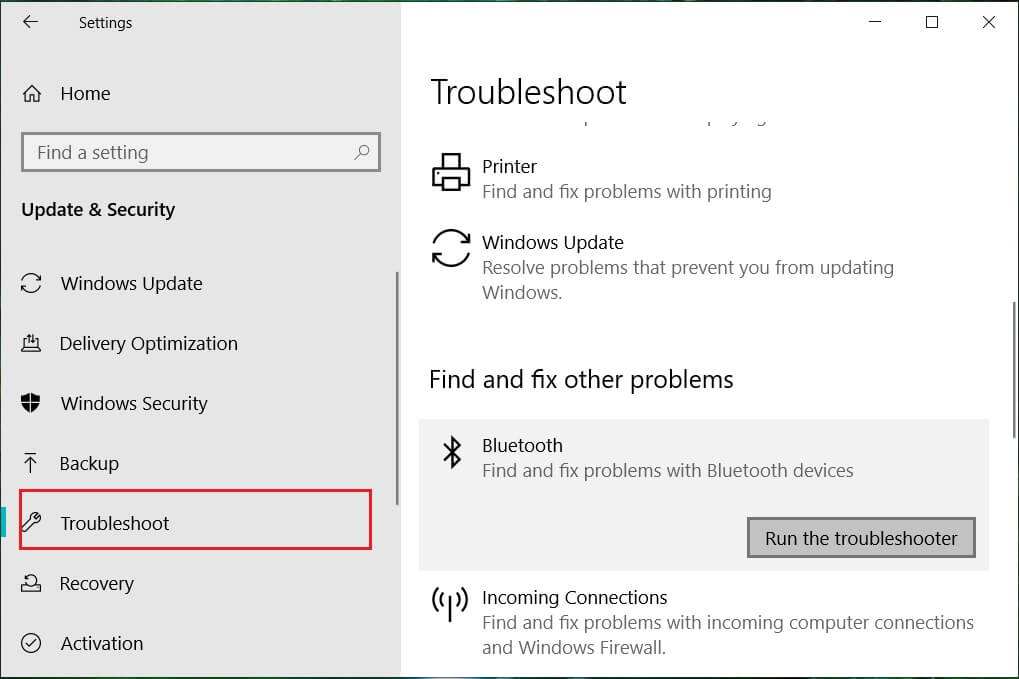
修復インストールWindows10
何もうまくいかない場合、この方法は確実にあなたのPCのすべての問題を修復するので、この方法は最後の手段です。 修復インプレースアップグレードを使用してインストールし、システムに存在するユーザーデータを削除せずにシステムの問題を修復します。 したがって、この記事に従って、Windows10を簡単に修復インストールする方法を確認してください。
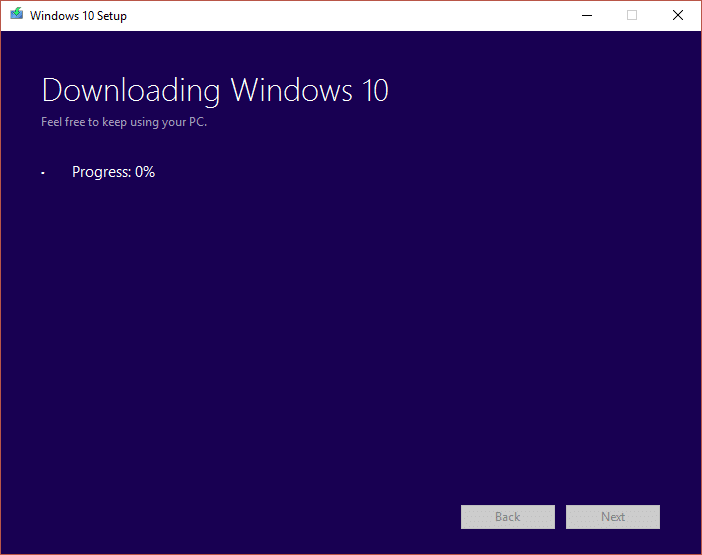
BSODエラーはこれまでに解決されているはずですが、解決されていない場合は、Windowsを再インストールするか、Windowsサポートに支援を求める必要があります。
Windows10をリセットする
注: PCにアクセスできない場合は、自動修復を開始するまでPCを数回再起動してください。 次に、 [トラブルシューティング]> [このPCをリセット]> [すべて削除]に移動します。
1.Windowsキー+ Iを押して[設定]を開き、[更新とセキュリティ]アイコンをクリックします。
![Windowsキー+ Iを押して[設定]を開き、[更新とセキュリティ]アイコンをクリックします](/uploads/article/486/GoWIoSw0j9ic1L4O.png)
2.左側のメニューから[リカバリ]を選択します。
3. [このPCをリセット]で、[開始]ボタンをクリックします。
![[リカバリ]を選択し、[このPCのリセット]で[開始]をクリックします。[リカバリ]を選択し、[このPCのリセット]で[開始]をクリックします。](/uploads/article/486/AAyUBaPLzm3UYCjD.png)
4.ファイルを保持するオプションを選択します。
![ファイルを保持するオプションを選択し、[次へ]をクリックします](/uploads/article/486/RHXP1uYlVGUHkDaT.jpg)
5.次の手順では、Windows 10インストールメディアを挿入するように求められる場合があるため、準備ができていることを確認してください。
6.ここで、Windowsのバージョンを選択し、 Windowsがインストールされているドライブのみをクリックして>ファイルを削除します。
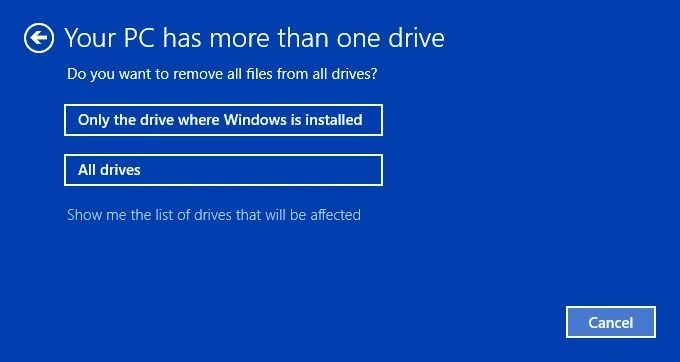
5. [リセット]ボタンをクリックします。
6.画面の指示に従って、リセットを完了します。
おすすめされた:
- Windows 10で高速起動を無効にする必要があるのはなぜですか?
- Google Chromeがクラッシュしますか? それを修正する8つの簡単な方法!
- Windows10でデバイスドライバーを更新する方法
- Windows10でBIOSにアクセスする6つの方法
この記事がお役に立てば幸いです。Windows10でブルースクリーンオブデスエラーを簡単に修正できるようになりましたが、このチュートリアルに関してまだ質問がある場合は、コメントのセクションでお気軽にお問い合わせください。
